-
Déployer une instance de Citrix ADC VPX sur AWS
-
Optimisation des performances Citrix ADC VPX sur VMware ESX, Linux KVM et Citrix Hypervisors
-
Installer une instance Citrix ADC VPX sur le cloud VMware sur AWS
-
Installer une instance Citrix ADC VPX sur les serveurs Microsoft Hyper-V
-
Installer une instance Citrix ADC VPX sur la plate-forme Linux-KVM
-
Provisionnement de l'appliance virtuelle Citrix ADC à l'aide d'OpenStack
-
Provisionnement de l'appliance virtuelle Citrix ADC à l'aide du gestionnaire de machines virtuelles
-
Configuration des appliances virtuelles Citrix ADC pour utiliser l'interface réseau SR-IOV
-
Configuration des appliances virtuelles Citrix ADC pour utiliser l'interface réseau PCI Passthrough
-
Provisionnement de l'appliance virtuelle Citrix ADC à l'aide du programme virsh
-
Provisionnement de l'appliance virtuelle Citrix ADC avec SR-IOV, sur OpenStack
-
Configuration d'une instance Citrix ADC VPX sur KVM pour utiliser les interfaces hôtes OVS DPDK
-
Deploy a Citrix ADC VPX instance on AWS
-
Serveurs d'équilibrage de charge dans différentes zones de disponibilité
-
Déployer une paire HA VPX dans la même zone de disponibilité AWS
-
Haute disponibilité dans différentes zones de disponibilité AWS
-
Déployez une paire VPX haute disponibilité avec des adresses IP privées dans différentes zones AWS
-
Configurer une instance Citrix ADC VPX pour utiliser l'interface réseau SR-IOV
-
Configurer une instance Citrix ADC VPX pour utiliser la mise en réseau améliorée avec AWS ENA
-
Déployer une instance de Citrix ADC VPX sur Microsoft Azure
-
Architecture réseau pour les instances Citrix ADC VPX sur Microsoft Azure
-
Configurer plusieurs adresses IP pour une instance autonome Citrix ADC VPX
-
Configurer une configuration haute disponibilité avec plusieurs adresses IP et cartes réseau
-
Configurer une instance Citrix ADC VPX pour utiliser la mise en réseau accélérée Azure
-
Configurer les nœuds HA-INC à l'aide du modèle Citrix haute disponibilité avec Azure ILB
-
Installer une instance Citrix ADC VPX sur la solution Azure VMware
-
Ajouter des paramètres de mise à l'échelle automatique Azure
-
Configurer GSLB sur une configuration haute disponibilité active en veille
-
Configurer les pools d'adresses (IIP) pour un dispositif NetScaler Gateway
-
Scripts PowerShell supplémentaires pour le déploiement Azure
-
Déployer une instance Citrix ADC VPX sur Google Cloud Platform
-
Automatiser le déploiement et les configurations de Citrix ADC
-
Solutions pour les fournisseurs de services de télécommunication
-
Trafic du plan de contrôle de l'équilibrage de charge basé sur les protocoles Diameter, SIP et SMPP
-
Utilisation de la bande passante avec la fonctionnalité de redirection du cache
-
-
Authentification, autorisation et audit du trafic des applications
-
Fonctionnement de l'authentification, de l'autorisation et de l'audit
-
Composants de base de la configuration de l'authentification, de l'autorisation et de l'audit
-
-
Autorisation de l'accès des utilisateurs aux ressources de l'application
-
Citrix ADC en tant que proxy Active Directory Federation Service
-
NetScaler Gateway sur site en tant que fournisseur d'identité vers Citrix Cloud
-
Prise en charge de la configuration de l'attribut de cookie SameSite
-
Résoudre les problèmes liés à l'authentification et à l'autorisation
-
-
-
-
Configuration de l'expression de stratégie avancée : mise en route
-
Expressions de stratégie avancées : utilisation des dates, des heures et des nombres
-
Expressions de stratégie avancées : analyse des données HTTP, TCP et UDP
-
Expressions de stratégie avancées : analyse des certificats SSL
-
Expressions de stratégie avancées : adresses IP et MAC, débit, ID VLAN
-
Expressions de stratégie avancées : fonctions d'analyse de flux
-
Référence des expressions - Expressions de stratégie avancées
-
Exemples récapitulatifs d'expressions et de stratégies de syntaxe par défaut
-
Tutoriel sur les exemples de stratégies syntaxiques par défaut pour la réécriture
-
Migration des règles Apache mod_rewrite vers la syntaxe par défaut
-
-
-
-
Vérifications de protection XML
-
Articles sur les alertes de signatures
-
-
Traduire l'adresse IP de destination d'une requête vers l'adresse IP d'origine
-
-
Prise en charge de la configuration Citrix ADC dans un cluster
-
-
-
Groupes de nœuds pour les configurations repérées et partiellement entrelacées
-
Désactivation de la direction sur le fond de panier du cluster
-
Suppression d'un nœud d'un cluster déployé à l'aide de l'agrégation de liens de cluster
-
Surveillance de la configuration du cluster à l'aide de la MIB SNMP avec lien SNMP
-
Surveillance des échecs de propagation des commandes dans un déploiement de cluster
-
Liaison d'interface VRRP dans un cluster actif à nœud unique
-
Scénarios de configuration et d'utilisation du cluster
-
Migration d'une configuration HA vers une configuration de cluster
-
Interfaces communes pour le client et le serveur et interfaces dédiées pour le fond de panier
-
Commutateur commun pour le client, le serveur et le fond de panier
-
Commutateur commun pour client et serveur et commutateur dédié pour fond de panier
-
Services de surveillance dans un cluster à l'aide de la surveillance des chemins
-
Opérations prises en charge sur des nœuds de cluster individuels
-
-
-
Configurer les enregistrements de ressources DNS
-
Créer des enregistrements MX pour un serveur d'échange de messagerie
-
Créer des enregistrements NS pour un serveur faisant autorité
-
Créer des enregistrements NAPTR pour le domaine des télécommunications
-
Créer des enregistrements PTR pour les adresses IPv4 et IPv6
-
Créer des enregistrements SOA pour les informations faisant autorité
-
Créer des enregistrements TXT pour contenir du texte descriptif
-
Configurer Citrix ADC en tant que résolveur de stub non validant sensible à la sécurité
-
Prise en charge des trames Jumbo pour le DNS pour gérer les réponses de grande taille
-
Configurer la mise en cache négative des enregistrements DNS
-
-
Équilibrage de charge de serveur global
-
Configurez les entités GSLB individuellement
-
Synchronisation de la configuration dans une configuration GSLB
-
Cas d'utilisation : déploiement d'un groupe de services Autoscale basé sur l'adresse IP
-
-
Remplacer le comportement de proximité statique en configurant les emplacements préférés
-
Configuration de la sélection des services GSLB à l'aide du changement de contenu
-
Configurer GSLB pour les requêtes DNS avec des enregistrements NAPTR
-
Exemple de configuration parent-enfant complète à l'aide du protocole d'échange de métriques
-
-
Équilibrer la charge du serveur virtuel et des états de service
-
Protection d'une configuration d'équilibrage de charge contre les défaillances
-
-
Configuration des serveurs virtuels d'équilibrage de charge sans session
-
Réécriture des ports et des protocoles pour la redirection HTTP
-
Insérer l'adresse IP et le port d'un serveur virtuel dans l'en-tête de requête
-
Utiliser une adresse IP source spécifiée pour la communication principale
-
Définir une valeur de délai d'expiration pour les connexions client inactives
-
Utiliser un port source d'une plage de ports spécifiée pour les communications en arrière-plan
-
Configurer la persistance de l'adresse IP source pour la communication principale
-
-
Paramètres d'équilibrage de charge avancés
-
Protégez les applications sur les serveurs protégés contre les pics de trafic
-
Activer le nettoyage des connexions de serveur virtuel et de service
-
Activer ou désactiver la session de persistance sur les services TROFS
-
Activer la vérification de l'état TCP externe pour les serveurs virtuels UDP
-
Maintenir la connexion client pour plusieurs demandes client
-
Utiliser l'adresse IP source du client lors de la connexion au serveur
-
Définissez une limite sur le nombre de demandes par connexion au serveur
-
Définir une valeur de seuil pour les moniteurs liés à un service
-
Définir une valeur de délai d'attente pour les connexions client inactives
-
Définir une valeur de délai d'attente pour les connexions de serveur inactives
-
Définir une limite sur l'utilisation de la bande passante par les clients
-
Conserver l'identificateur VLAN pour la transparence du VLAN
-
Configurer les moniteurs dans une configuration d'équilibrage de charge
-
Configurer l'équilibrage de charge pour les protocoles couramment utilisés
-
Cas d'utilisation 1 : Équilibrage de charge SMPP
-
Cas d'utilisation 3 : configurer l'équilibrage de charge en mode de retour direct du serveur
-
Cas d'utilisation 4 : Configuration des serveurs LINUX en mode DSR
-
Cas d'utilisation 5 : configurer le mode DSR lors de l'utilisation de TOS
-
Cas d'utilisation 7 : Configurer l'équilibrage de charge en mode DSR à l'aide d'IP sur IP
-
Cas d'utilisation 8 : Configurer l'équilibrage de charge en mode à un bras
-
Cas d'utilisation 9 : Configurer l'équilibrage de charge en mode en ligne
-
Cas d'utilisation 10 : Équilibrage de charge des serveurs de systèmes de détection d'intrusion
-
Cas d'utilisation 11 : Isolation du trafic réseau à l'aide de stratégies d'écoute
-
Cas d'utilisation 12 : configurer Citrix Virtual Desktops pour l'équilibrage de charge
-
Cas d'utilisation 13 : Configuration de Citrix Virtual Apps pour l'équilibrage de charge
-
Cas d'utilisation 14 : Assistant ShareFile pour l'équilibrage de charge Citrix ShareFile
-
Cas d'utilisation 15 : configurer l'équilibrage de charge de couche 4 sur l'appliance Citrix ADC
-
-
-
Configuration pour générer le trafic de données Citrix ADC FreeBSD à partir d'une adresse SNIP
-
-
Déchargement et accélération SSL
-
Prise en charge du protocole TLSv1.3 tel que défini dans la RFC 8446
-
Suites de chiffrement disponibles sur les appliances Citrix ADC
-
Matrice de prise en charge des certificats de serveur sur l'appliance ADC
-
Prise en charge du module de sécurité matérielle Thales Luna Network
-
-
-
-
Authentification et autorisation pour les utilisateurs système
-
Configuration des utilisateurs, des groupes d'utilisateurs et des stratégies de commande
-
Réinitialisation du mot de passe administrateur par défaut (nsroot)
-
Configuration de l'authentification des utilisateurs externes
-
Authentification par clé SSH pour les administrateurs Citrix ADC
-
Authentification à deux facteurs pour les utilisateurs système
-
-
-
Points à prendre en compte pour une configuration haute disponibilité
-
Synchronisation des fichiers de configuration dans une configuration haute disponibilité
-
Restriction du trafic de synchronisation haute disponibilité vers un VLAN
-
Configuration de nœuds haute disponibilité dans différents sous-réseaux
-
Limitation des basculements causés par les moniteurs de routage en mode non INC
-
Gestion des messages de pulsation haute disponibilité sur une appliance Citrix ADC
-
Supprimer et remplacer un Citrix ADC dans une configuration haute disponibilité
-
This content has been machine translated dynamically.
Dieser Inhalt ist eine maschinelle Übersetzung, die dynamisch erstellt wurde. (Haftungsausschluss)
Cet article a été traduit automatiquement de manière dynamique. (Clause de non responsabilité)
Este artículo lo ha traducido una máquina de forma dinámica. (Aviso legal)
此内容已经过机器动态翻译。 放弃
このコンテンツは動的に機械翻訳されています。免責事項
이 콘텐츠는 동적으로 기계 번역되었습니다. 책임 부인
Este texto foi traduzido automaticamente. (Aviso legal)
Questo contenuto è stato tradotto dinamicamente con traduzione automatica.(Esclusione di responsabilità))
This article has been machine translated.
Dieser Artikel wurde maschinell übersetzt. (Haftungsausschluss)
Ce article a été traduit automatiquement. (Clause de non responsabilité)
Este artículo ha sido traducido automáticamente. (Aviso legal)
この記事は機械翻訳されています.免責事項
이 기사는 기계 번역되었습니다.책임 부인
Este artigo foi traduzido automaticamente.(Aviso legal)
这篇文章已经过机器翻译.放弃
Questo articolo è stato tradotto automaticamente.(Esclusione di responsabilità))
Translation failed!
Cas d’utilisation 1 : Équilibrage de charge SMPP
Des millions de messages courts sont échangés quotidiennement entre des particuliers et des fournisseurs de services à valeur ajoutée, tels que les banques, les annonceurs et les services d’annuaire, à l’aide du protocole SMPP (Short Message peer to peer). Souvent, la remise des messages est retardée parce que les serveurs sont surchargés et que le trafic n’est pas réparti de manière optimale entre les serveurs. Le Citrix ADC prend en charge l’équilibrage de charge SMPP et fournit une distribution optimale des messages sur vos serveurs, évitant ainsi les mauvaises performances et les pannes.
Citrix ADC effectue l’équilibrage de charge côté serveur lorsque les messages sont reçus des clients et côté client lorsque les messages sont reçus des serveurs.
L’équilibrage de charge des messages SMPP par Citrix ADC offre les avantages suivants :
- Meilleure distribution de la charge sur les serveurs, ce qui se traduit par un temps de réponse plus rapide pour les utilisateurs finaux
- Surveillance de l’intégrité des serveurs et meilleures capacités de basculement
- Ajout rapide et facile de nouveaux serveurs (centres de messagerie) sans modifier la configuration du client
- Haute disponibilité
Introduction à SMPP
SMPP est un protocole de couche d’application pour le transfert de messages courts entre les entités de messages courts externes (ESME), les entités de routage (RE) et les centres de messages (MC) via des connexions TCP à longue durée de vie. Il est utilisé pour l’envoi de messages courts (SMS) entre amis, contacts et tiers tels que les banques (banque mobile), les annonceurs (commerce mobile) et les services d’annuaire. Les messages provenant d’une ESME (entité non mobile) arrivent au MC, qui les distribue aux entités de messages courts (PME) telles que les téléphones mobiles. SMPP est également utilisé par les PME pour envoyer des messages courts à des tiers (par exemple, pour l’achat de produits, le paiement de factures et le transfert de fonds). Ces messages arrivent au MC et sont transmis au MC de destination ou à l’ESME.
Le diagramme suivant montre les différentes entités SMPP : ESME, RE et MCs, dans un réseau mobile.
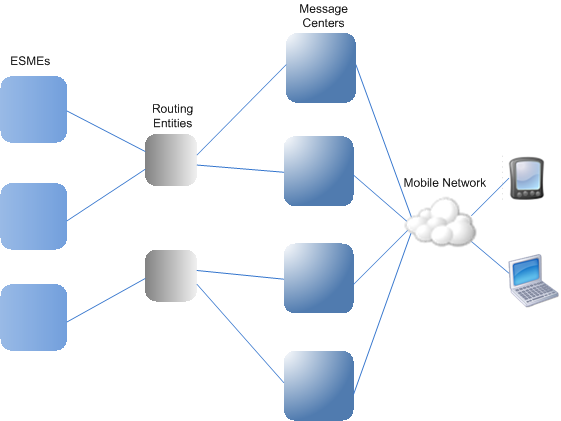
Présentation de l’architecture des différentes entités SMPP dans un réseau mobile
Remarque : Les termes client et ESME sont utilisés de manière interchangeable dans tout le document.
Un ESME (client) ouvre une connexion au MC dans l’un des trois modes suivants : émetteur, récepteur ou émetteur-récepteur. En tant qu’émetteur, il ne peut envoyer que des messages pour la livraison. En tant que récepteur, il ne peut recevoir que des messages. En tant qu’émetteur-récepteur, l’ESME peut envoyer et recevoir des messages. L’ESME envoie au MC l’un des trois messages (également appelés PDU) : bind_transmitter, bind_receiver ou bind_transceiver. Le MC répond avec un bind_transmitter_resp, bind_receiver_resp ou bind_transceiver_resp, selon le cas pour la requête.
Une fois la connexion établie, l’ESME peut, selon le mode dans lequel il est lié au MC, envoyer un message submit_sm ou data_sm, recevoir un message deliver_sm ou data_sm, ou envoyer et recevoir n’importe lequel de ces types de messages. L’ESME peut également envoyer des messages auxiliaires, tels que query_sm, replace_sm et cancel_sm, pour interroger l’état d’une remise de message antérieure, remplacer un message antérieur par un nouveau message ou annuler un message non remis.
Si un message n’est pas remis parce qu’un ESME n’est pas disponible ou qu’un abonné mobile n’est pas en ligne, le message est mis en file d’attente. Plus tard, lorsque le MC détecte que l’abonné mobile est maintenant accessible, il envoie une PDU alert_notification à l’ESME via une session de récepteur ou d’émetteur-récepteur, demandant la remise des messages en file d’attente.
Chaque PDU de demande a un numéro de séquence unique. La PDU de réponse a le même numéro de séquence que la demande d’origine. Étant donné que l’échange de messages sur SMPP peut être en mode asynchrone, un ESME ou un MC peut envoyer plusieurs requêtes à la fois. Le numéro de séquence joue un rôle crucial dans le retour de la réponse dans la même session SMPP. En d’autres termes, le numéro de séquence rend possible la correspondance des demandes et des réponses.
Le diagramme suivant montre comment le flux de trafic utilise les différentes PDU lorsque l’ESME se lie en tant qu’émetteur-récepteur.
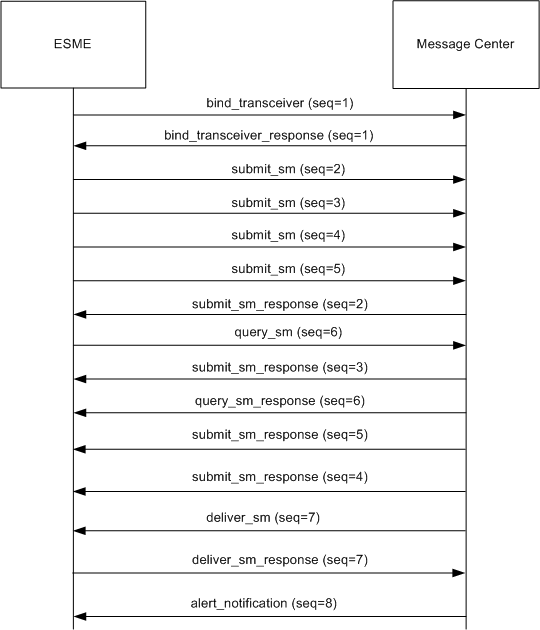
Limitation :
L’appliance Citrix ADC ne prend pas en charge les opérations sortantes. Autrement dit, un centre de messages ne peut pas lancer une session SMPP avec un ESME via l’appliance Citrix ADC.
Fonctionnement de l’équilibrage de charge SMPP sur Citrix ADC
Un ESME (client) envoie un message de liaison pour ouvrir une connexion au Citrix ADC. ADC authentifie chaque ESME et, en cas de succès, répond avec un message approprié. Citrix ADC établit une connexion avec chaque centre de messages et équilibre la charge de tous les messages entre ces centres de messages. Lorsque ADC reçoit un message d’un client, il réutilise une connexion ouverte au centre de messages ou envoie une requête de liaison à un centre de messages si une connexion ouverte n’est pas disponible.
ADC peut équilibrer la charge des messages provenant des clients et des serveurs. Il peut surveiller l’état des centres de messages et gérer les messages concaténés. Il fournit également une prise en charge de la commutation de contenu pour les centres de messages.
Messages provenant des ESME
Chaque ESME doit être ajouté en tant qu’utilisateur sur Citrix ADC pour l’authentification. Le client établit une connexion TCP avec un serveur virtuel SMPP configuré sur ADC en envoyant une requête de liaison. ADC authentifie le client et, en cas de succès, analyse le message de liaison. ADC envoie ensuite la demande au centre de messages sélectionné par la méthode d’équilibrage de charge configurée. Si une connexion au centre de messages n’est pas disponible pour réutilisation, l’ADC ouvre une connexion TCP avec le centre de messages en envoyant une nouvelle requête de liaison au centre de messages.
Avant de transférer la réponse (submit_sm_resp ou data_sm_resp) du centre de messages au client, ADC ajoute un ID de serveur personnalisé à l’ID du message afin d’identifier le centre de messages pour les opérations auxiliaires, telles que la requête, le remplacement ou l’annulation des demandes d’un message, par le client. Les demandes d’autres clients sont équilibrées de la même manière.
Dans la requête de liaison d’origine, un client spécifie la plage d’adresses qu’il peut servir. Cette plage est utilisée pour transférer les messages deliver_sm ou data_sm des centres de messages vers les clients.
Messages provenant d’un centre de messages
Les ESME qui peuvent gérer une plage d’adresses spécifique sont regroupés dans un cluster. Tous les nœuds d’un cluster fournissent les mêmes informations d’identification. Dans un cluster, seule la méthode round robin est utilisée pour l’équilibrage de charge. Pour envoyer des messages d’origine mobile (MO), le centre de messages envoie un message deliver_sm au Citrix ADC. Si un cluster pouvant servir la plage d’adresses de destination (par exemple, les nombres commençant par 998) est lié à ADC, il sélectionne ce cluster, puis équilibre la charge entre les nœuds ESME de ce cluster.
Si un ESME qui peut servir des messages deliver_sm pour la plage d’adresses n’est pas lié à ADC et que la mise en file d’attente des messages est activée, le message est mis en file d’attente jusqu’à ce qu’un tel client se lie à ADC en mode récepteur ou émetteur-récepteur. Vous pouvez spécifier la taille de la file d’attente.
Le diagramme suivant illustre le flux interne des PDU entre les ESME, Citrix ADC et les centres de messages. Par souci de simplicité, seuls deux ESME et deux centres de messages sont affichés.
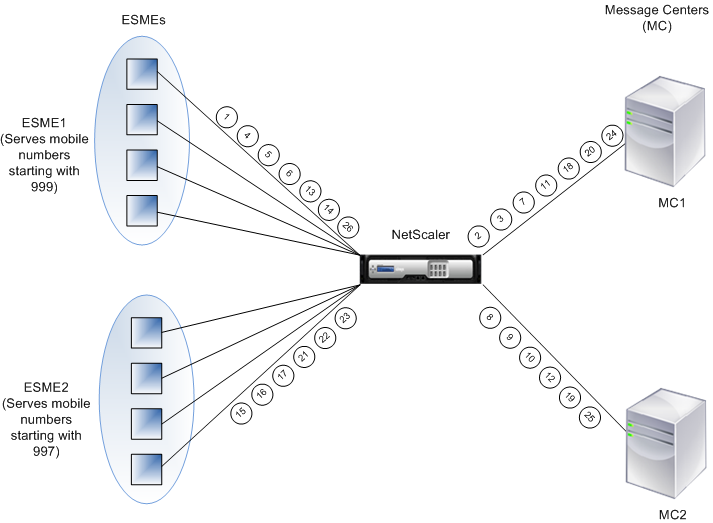
Flux de messages (PDU) :
- ESME1 envoie une requête de liaison à NetScaler
- NetScaler envoie une requête de liaison à MC1
- MC1 envoie une réponse de liaison à NetScaler
- NetScaler envoie une réponse de liaison à ESME1
- ESME1 envoie submit_sm (1) à NetScaler
- ESME1 envoie submit_sm (2) à NetScaler
- NetScaler transfère submit_sm (1) à MC1
- NetScaler envoie une requête de liaison à MC2
- MC2 envoie une réponse de liaison à NetScaler
- NetScaler transfère submit_sm (2) à MC2
- MC1 envoie submit_sm_resp (1) à NetScaler
- MC2 envoie submit_sm_resp (2) à NetScaler
- NetScaler transfère submit_sm_resp (1) à ESME1
- NetScaler transfère submit_sm_resp (2) à ESME1
- ESME2 envoie une requête de liaison à NetScaler
- NetScaler envoie une réponse de liaison à ESME2
- ESME2 envoie submit_sm (3) à NetScaler
- NetScaler transfère submit_sm (3) à MC1
- MC2 envoie deliver_sm à NetScaler (ESME2 sert la plage d’adresses spécifiée dans le message)
- MC1 envoie submit_sm_resp (3) à NetScaler
- NetScaler transfère submit_sm_resp (3) à ESME2
- NetScaler transfère deliver_sm à ESME2
- ESME2 envoie deliver_sm_resp à NetScaler
- MC1 envoie alert_notification à NetScaler (ESME1 sert la plage d’adresses spécifiée dans le message)
- NetScaler transfère deliver_sm_resp vers MC2
- NetScaler transmet la notification alert_notification à ESME1
Surveillance de la santé des centres de messages
Par défaut, un moniteur TCP_Default est lié à un service SMPP, mais vous pouvez lier un moniteur personnalisé de type SMPP. Le moniteur personnalisé ouvre une connexion TCP au centre de messages et envoie un paquet enquire_link. En fonction du succès ou de la défaillance de la sonde, le service est marqué comme UP ou DOWN.
Commutation de contenu sur les centres de messages
Les centres de messagerie peuvent accepter plusieurs connexions (ou lier des demandes) provenant d’ESME. Vous pouvez configurer Citrix ADC pour changer de contenu ces demandes en fonction des paramètres de liaison SMPP. Voici quelques expressions courantes pour configurer les méthodes de sélection d’un centre de messages :
- En fonction de la plage d’adresses : Dans l’exemple d’expression suivant, ADC sélectionne un centre de messages spécifique si la plage d’adresses commence à 988.
Exemple :
SMPP.BINDINFO.ADDRESS_RANGE.CONTAINS(“^988”)
- Basé sur l’ID ESME : Dans l’exemple d’expression suivant, ADC sélectionne un centre de messages spécifique si l’ID ESME est égal à ESME1.
Exemple :
SMPP.BINDINFO.SYSTEM_ID.EQ(“ESME1”)
- Selon le type ESME : Dans l’exemple d’expression suivant, ADC sélectionne un centre de messages spécifique si le type ESME est VMS. VMS signifie système de messagerie vocale.
Exemple :
SMPP.BINDINFO.SYSTEM_TYPE.EQ(“VMS”)
- En fonction du type de numéro (TON) de l’ESME : Dans l’exemple d’expression suivant, l’ADC sélectionne un centre de messages spécifique si TON est égal à 1 (1 signifie un numéro international).
Exemple :
SMPP.BINDINFO.ADDR_TON.EQ(1)
- Basé sur l’indicateur de plan numérique (NPI) de l’ESME : Dans l’exemple d’expression suivant, ADC sélectionne un centre de messages spécifique si NPI est égal à 0 (0 signifie une connexion inconnue).
Exemple :
SMPP.BINDINFO.ADDR_NPI.EQ(0)
- En fonction du type de liaison : Dans l’exemple d’expression suivant, l’ADC sélectionne un centre de messages spécifique si le type de liaison est TRANSCEIVER. (Un émetteur-récepteur peut envoyer et recevoir des messages.)
Exemple :
SMPP.BINDINFO.TYPE.EQ(TRANSCEIVER)
Gestion des messages concaténés
Un SMS peut contenir un maximum de 140 octets. Les messages plus longs doivent être divisés en petites parties. Si le mobile de destination est capable, les messages sont combinés et livrés en un seul SMS. Citrix ADC transfère les fragments d’un message au même centre de messages. Chaque message contient un numéro de référence, un numéro de séquence et le nombre total de fragments. Le numéro de référence est le même pour chaque fragment d’un message long. Le numéro de séquence spécifie la position du fragment particulier dans le message complet. Une fois tous les fragments reçus, l’ESME combine les fragments en un seul long message et envoie le message à l’abonné mobile.
Si un client se déconnecte d’une connexion active, la connexion au centre de messages n’est pas fermée. Il est réutilisé pour les demandes d’autres clients.
Limitation
Les ID de message, provenant du centre de message, de plus de 59 octets ne sont pas pris en charge. Si la longueur de l’ID de message renvoyée par le centre de messages est supérieure à 59 octets, les opérations auxiliaires échouent et Citrix ADC répond avec un message d’erreur.
Configuration de l’équilibrage de charge SMPP sur Citrix ADC
Effectuez les tâches suivantes pour configurer l’équilibrage de charge SMPP sur ADC :
- Ajouter un utilisateur SMPP. ADC authentifie l’utilisateur avant d’accepter une demande de liaison de l’utilisateur. L’utilisateur est généralement un ESME.
- Ajoutez un serveur virtuel d’équilibrage de charge, en spécifiant le protocole comme SMPP.
- Ajoutez un service, en spécifiant le protocole comme SMPP, et un ID de serveur personnalisé unique pour chaque serveur. Liez le service au serveur virtuel d’équilibrage de charge créé précédemment.
- Le cas échéant, créez un groupe de services et ajoutez des services au groupe de services.
- Vous pouvez également ajouter un moniteur de type SMPP-ECV et le lier au service. Un moniteur TCP par défaut est lié par défaut.
- Définissez les paramètres SMPP, tels que le mode client et la file d’attente de messages.
Pour configurer l’équilibrage de charge SMPP à l’aide de la ligne de commande
À l’invite de commandes, tapez :
add smpp user <username> -password <password>
add service <name> <IP> SMPP <port> –customserverID <customserverID>
add lb vserver <name> <IP> SMPP <port>
bind lb vserver <name> <service name>
set smpp param
<!--NeedCopy-->
Exemple
add smpp user smppclient1 -password c03ebb540695b6110eb31172f32245a1 -encrypted -encryptmethod ENCMTHD_2
add smpp user smppclient2 -password c03ebb540695b6110eb31172f32245a1 -encrypted -encryptmethod ENCMTHD_2
add service smmpsvc 10.102.84.140 SMPP 2775 -gslb NONE -maxClient 0 -maxReq 0 -cip DISABLED -usip NO -useproxyport YES -sp ON -cltTimeout 180 -svrTimeout 360 -CustomServerID ab -CKA NO -TCPB NO -CMP NO
add service smmpsvc2 10.102.81.175 SMPP 2775 -gslb NONE -maxClient 0 -maxReq 0 -cip DISABLED -usip NO -useproxyport YES -sp ON -cltTimeout 180 -svrTimeout 360 -CustomServerID xy -CKA NO -TCPB NO -CMP NO
add lb vserver smppvs SMPP 10.102.239.179 2775 -persistenceType NONE -cltTimeout 180
bind lb vserver smppvs smmpsvc2
bind lb vserver smppvs smmpsvc
set smpp param -addrrange "d*"
<!--NeedCopy-->
Pour configurer l’équilibrage de charge SMPP à l’aide de l’utilitaire de configuration
- Accédez à Système > Administration des utilisateurs > Utilisateurs SMPP, puis ajoutez un utilisateur SMPP.
- Accédez à Gestion du trafic > Équilibrage de charge > Configurer les paramètres SMPPet définissez les paramètres comme requis par votre déploiement.
- Accédez à Gestion du trafic > Équilibrage de charge > Serveurs virtuels, puis ajoutez un serveur virtuel de type SMPP.
- Cliquez dans la section Service, ajoutez un service de type SMPP et spécifiez un ID de serveur.
Partager
Partager
Dans cet article
- Introduction à SMPP
- Présentation de l’architecture des différentes entités SMPP dans un réseau mobile
- Fonctionnement de l’équilibrage de charge SMPP sur Citrix ADC
- Messages provenant des ESME
- Messages provenant d’un centre de messages
- Surveillance de la santé des centres de messages
- Commutation de contenu sur les centres de messages
- Gestion des messages concaténés
- Limitation
- Configuration de l’équilibrage de charge SMPP sur Citrix ADC
This Preview product documentation is Cloud Software Group Confidential.
You agree to hold this documentation confidential pursuant to the terms of your Cloud Software Group Beta/Tech Preview Agreement.
The development, release and timing of any features or functionality described in the Preview documentation remains at our sole discretion and are subject to change without notice or consultation.
The documentation is for informational purposes only and is not a commitment, promise or legal obligation to deliver any material, code or functionality and should not be relied upon in making Cloud Software Group product purchase decisions.
If you do not agree, select I DO NOT AGREE to exit.